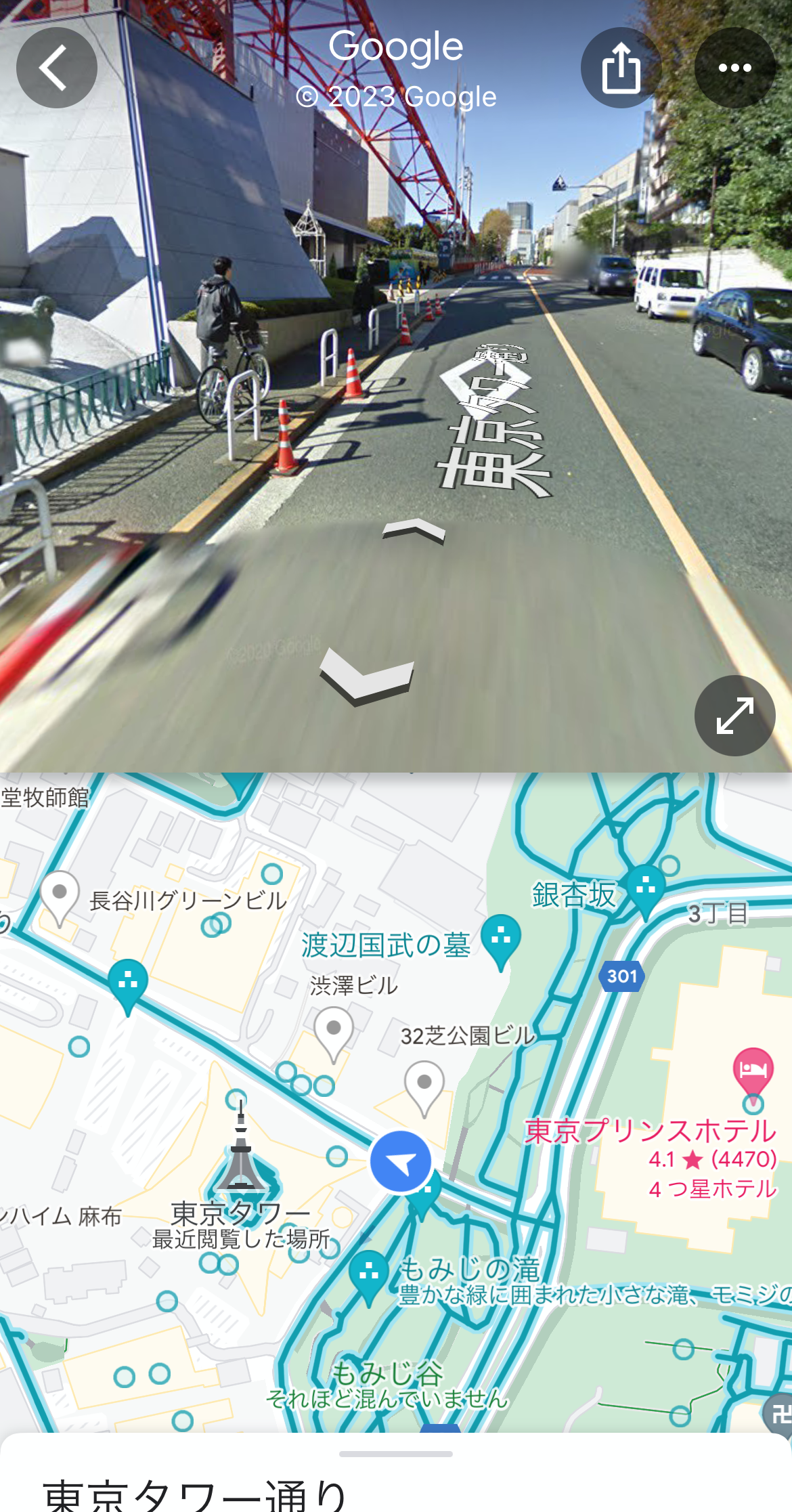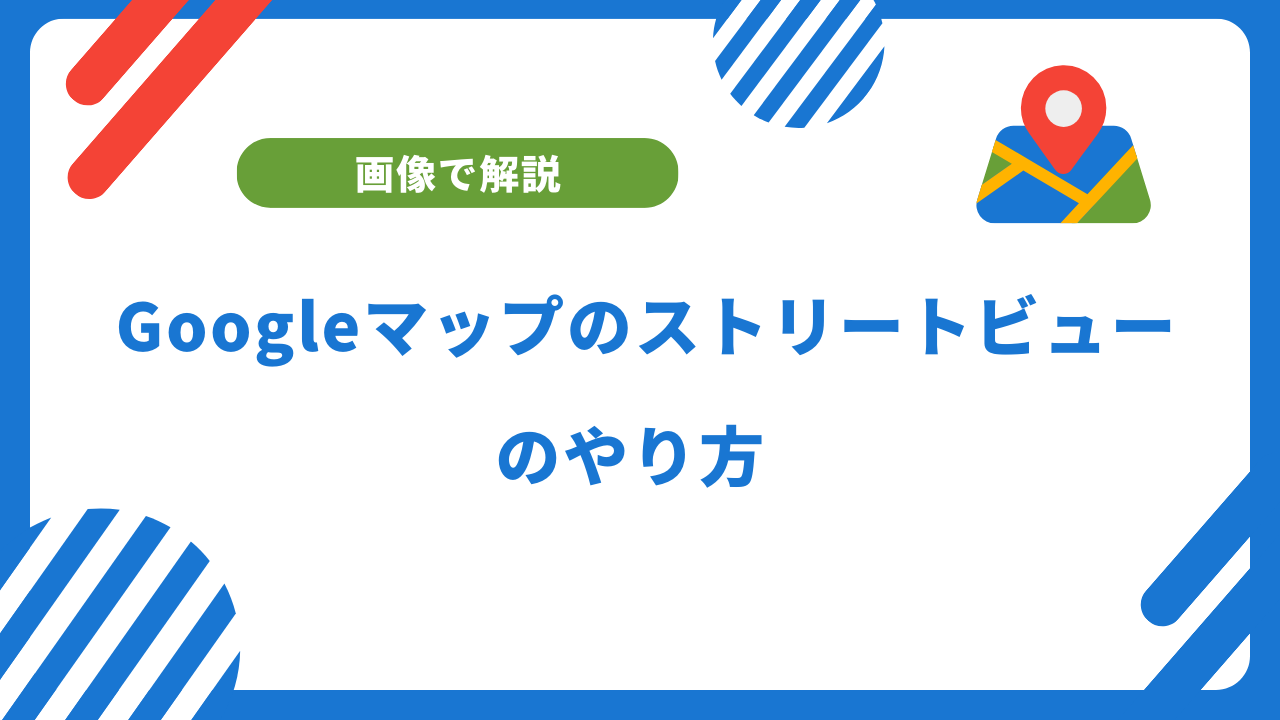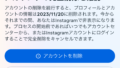iPhoneのGoogleマップを使っていてストリートビューを使いたいと思ったことがあるかもしれません。
今回は、iPhoneのGoogleマップのアプリ上でストリートビューを使う方法をまとめていきます。
Googleマップを起動する

Googleマップのアプリを起動したらストリートビューで見たい場所を検索するなどしておきます。
今回は、東京タワー周辺のストリートビューを見ていきます。
ストリートビューを見たい場所を検索したらどこでも良いので周囲の建物や飲食店などをタップします。
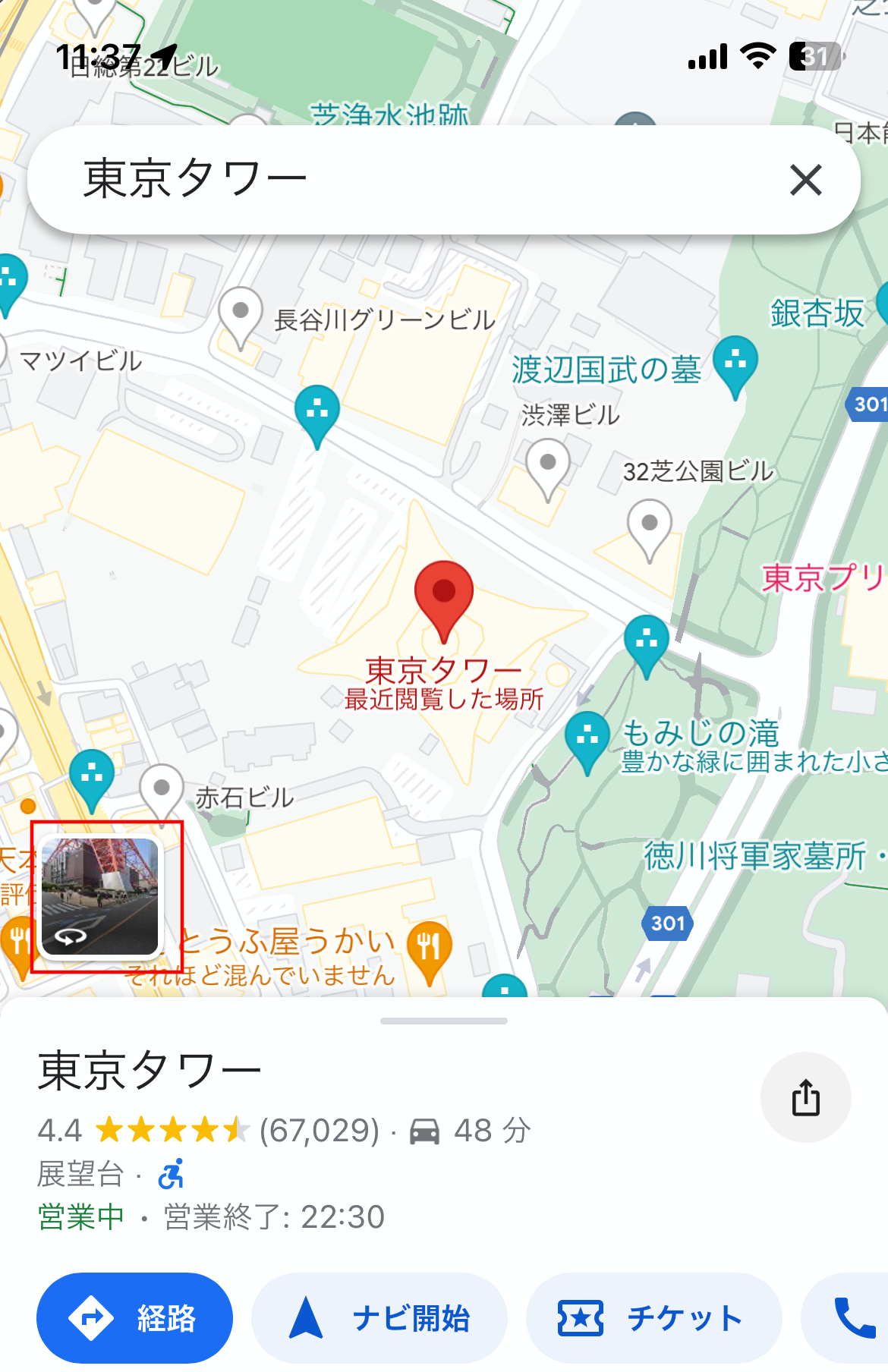
建物や飲食店など詳細が下に出てくるので、画像の赤枠の部分をタップします。
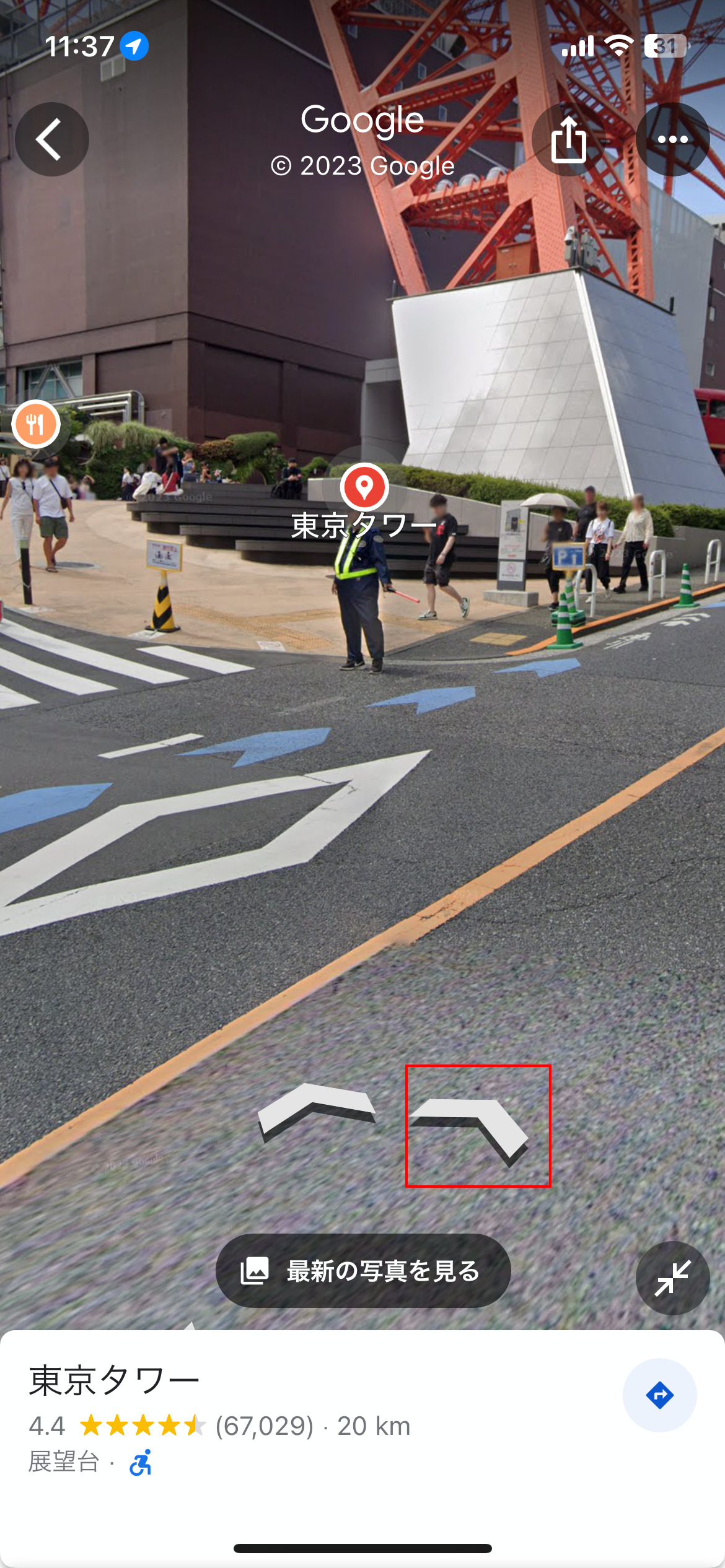
このような画面が出たらストリートビューが起動できているので、画面上を横にスワイプするなどすることで自由に視点を切り替えることができます。
また、赤枠の矢印をタップすることでストリートビューの画面を矢印の方向に移動することができます。
地図の種類からでもストリートビューを起動できる
上記のやり方以外でストリートビューがうまく起動できないという人はGoogleマップ上の赤枠の部分をタップしてください。
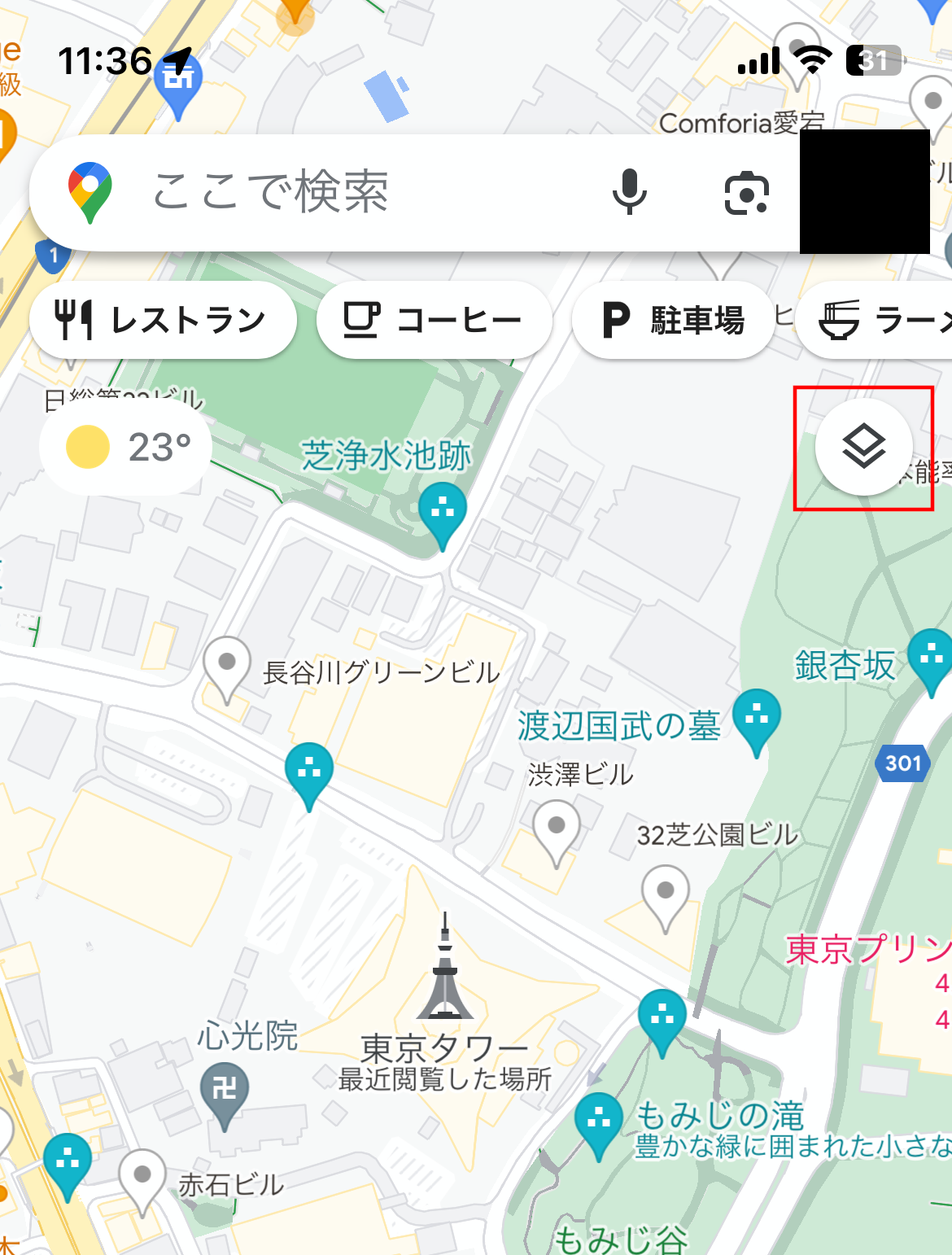
ここを押すことで現在のGoogleマップの地図の種類を変えることができます。
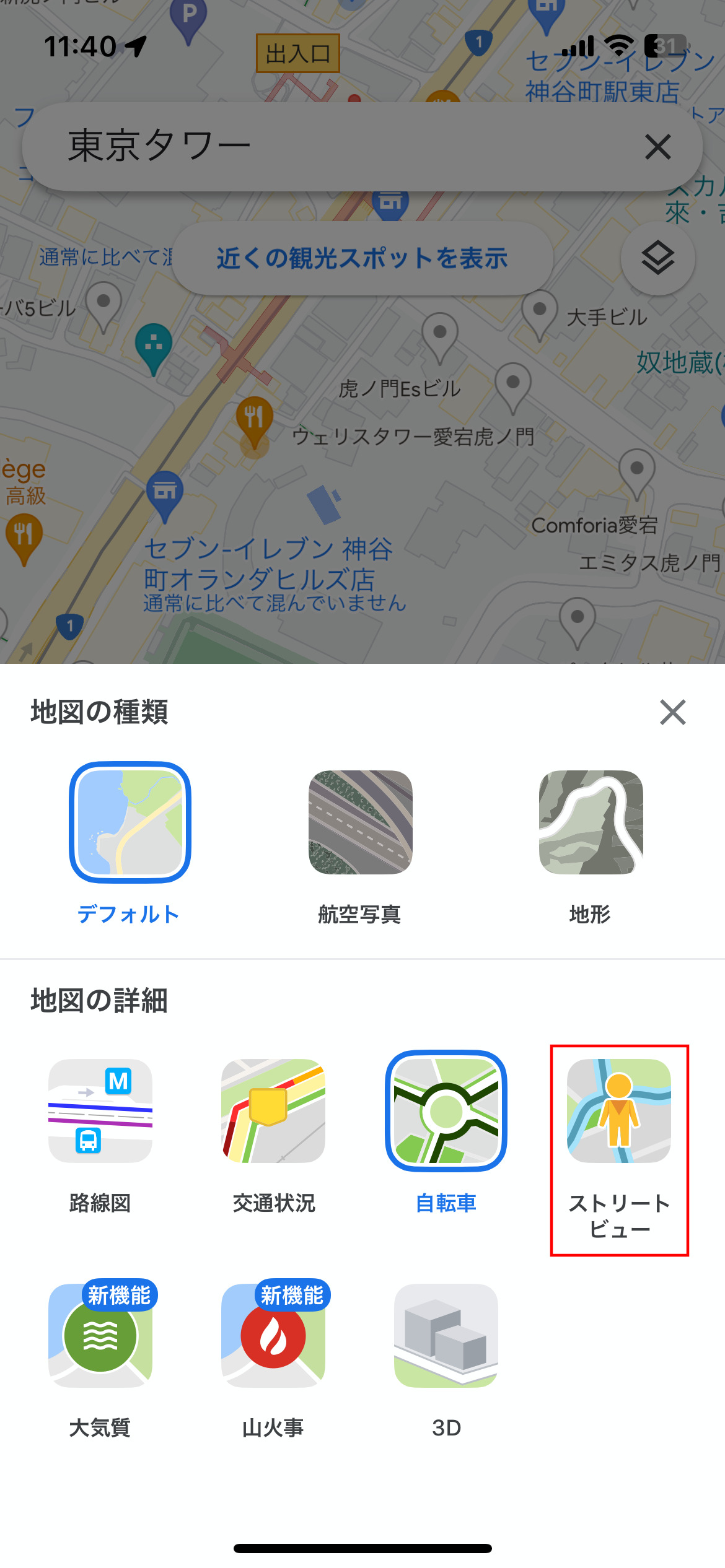
ストリートビューをタップすると、マップの道が青くなるのでストリートビューで行きたい場所をタップするとストリートビューに起動することができます。
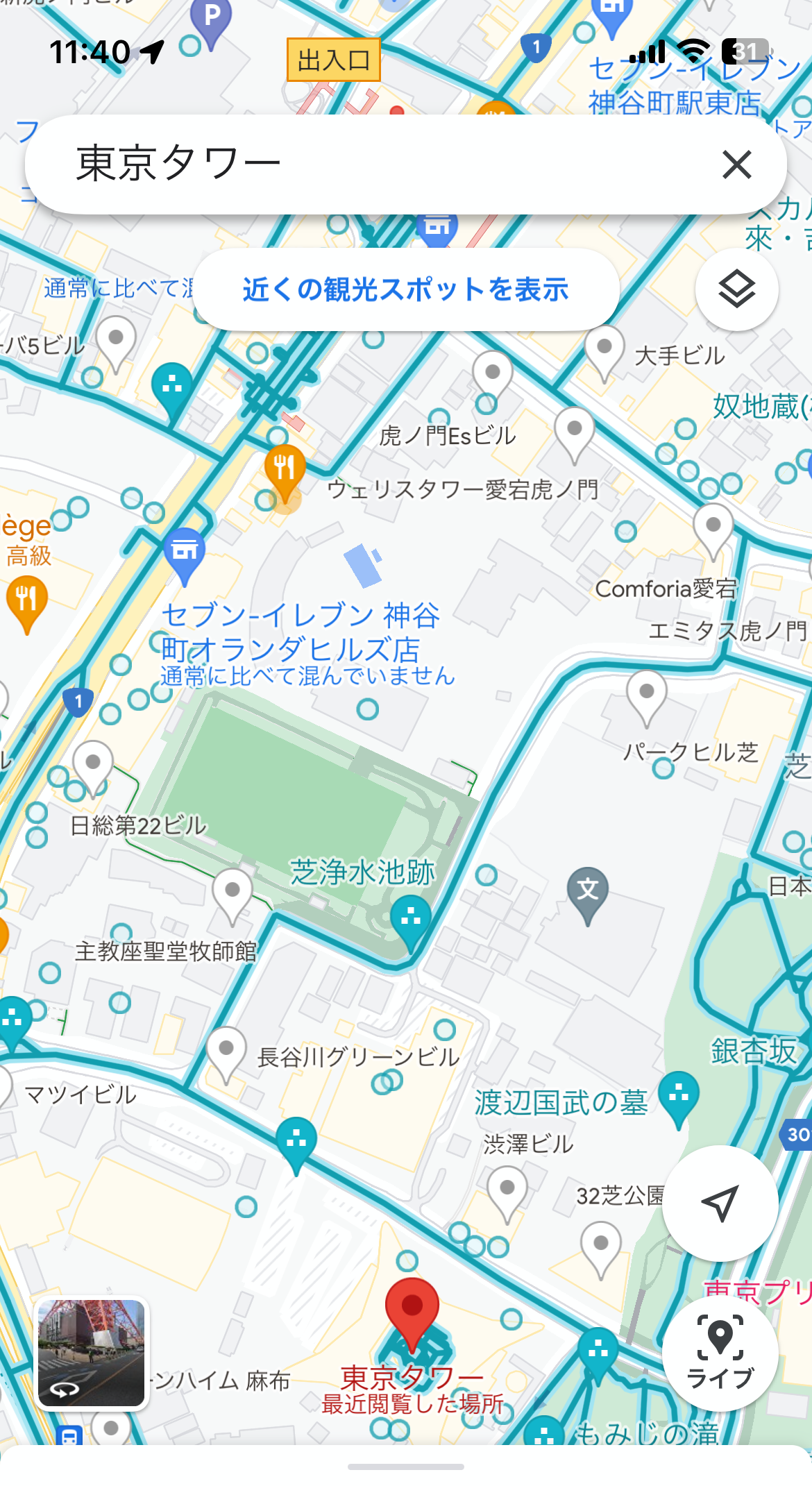
ストリートビューとマップを分割にするのがおすすめ
Googleマップのストリートビューでは画面上をストリートビュー、画面下を地図にすることができる機能があります。
画面右下の赤枠の部分をタップします。

このように下に現在ストリートビューでいる位置がマップ上で見ながらストリートビューを動かすことができます。
下のマップ上で見たい場所をタップすることでストリートビューを移動することもできるのでこの機能はおすすめです。